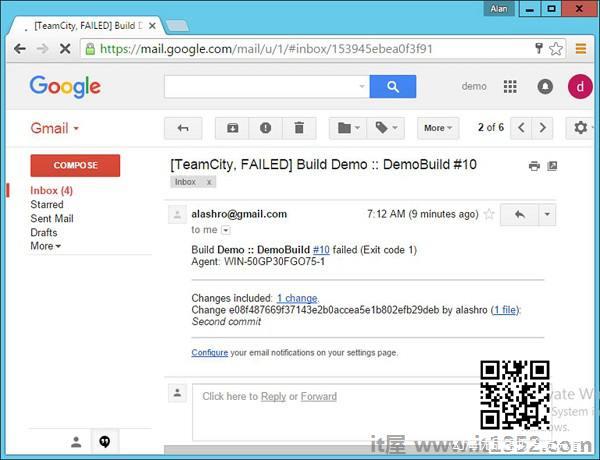构建失败通知是在构建失败时触发的事件.每当构建失败时,通知都会发送给所有关键人员.在这种情况下要做的第一件重要事情是确保在失败的构建上花费时间以确保构建通过.以下步骤用于确保构建通知在TeamCity中实施.
以下是在TeamCity中设置电子邮件通知的步骤.
第1步 : 在TeamCity中,转到项目仪表板,单击右上角的"管理".然后,您将在左侧看到电子邮件通知程序链接.单击此链接以显示电子邮件的常规设置.
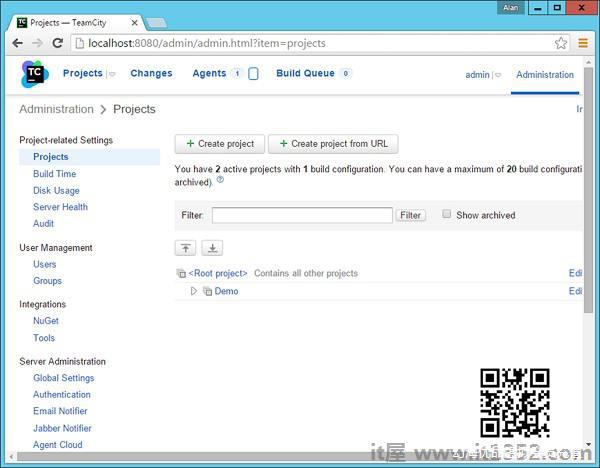
第2步 : 下一步是输入有效的 SMTP服务器的详细信息. Gmail提供免费的SMTP设施,任何人都可以使用.因此,我们可以在下一个屏幕中输入这些详细信息,如下面的屏幕截图所示.
SMTP主机 - smtp.gmail. com
SMTP端口号 - 465
发送电子邮件和SMTP登录 - 这应该是有效的Gmail ID
SMTP密码 - 该Gmail ID的有效密码
安全连接 - 将其设置为SSL
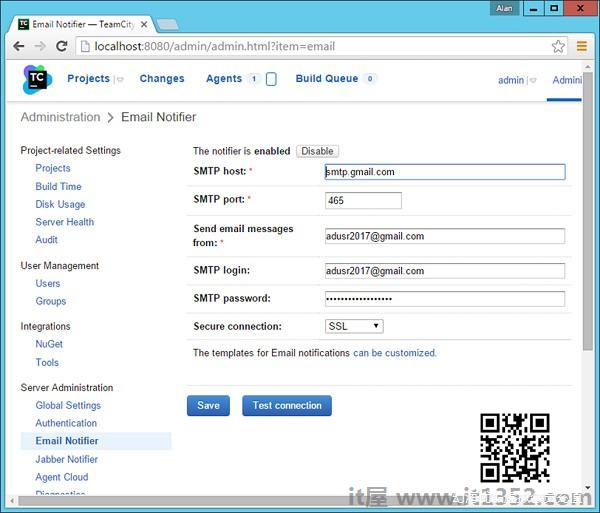
第3步 : 单击测试连接以确保设置正常运行.然后单击保存以保存设置.
步骤4 : 下一步是为用户启用构建通知.第一项任务是创建一个将接收这些构建通知的用户.转到项目信息中心并选择用户选项.
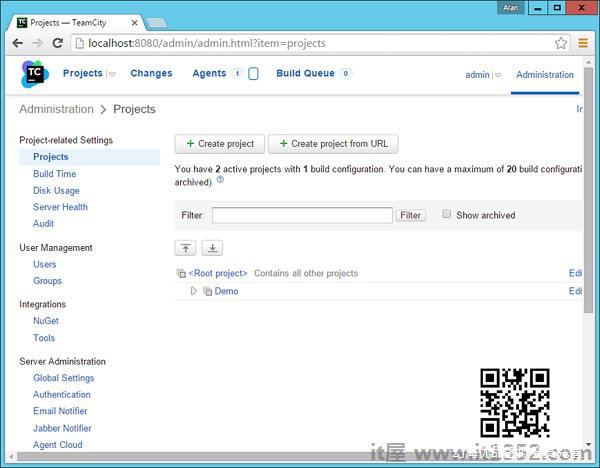
第5步 : 创建一个新用户.输入所需的用户名和密码.然后单击"创建用户"按钮,该按钮位于屏幕底部.
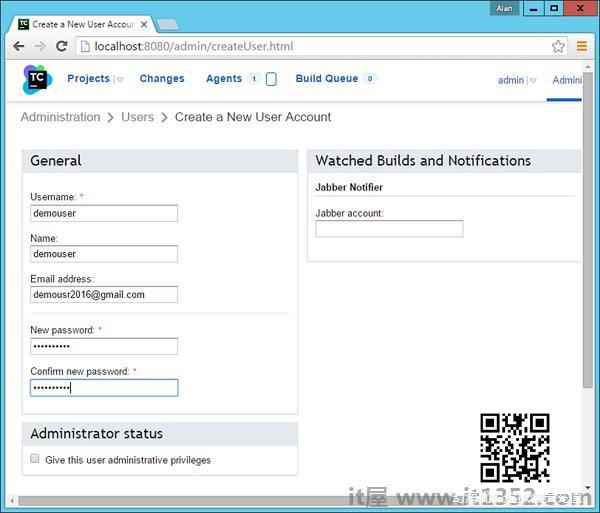
第6步 : 现在使用这个新用户ID和密码登录TeamCity系统.
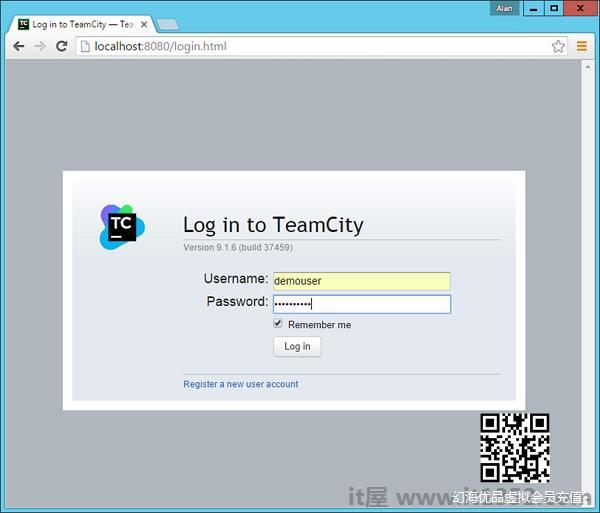
第7步 : 登录后,您将看到用户的常规设置.在"电子邮件通知程序"部分中,单击"编辑".
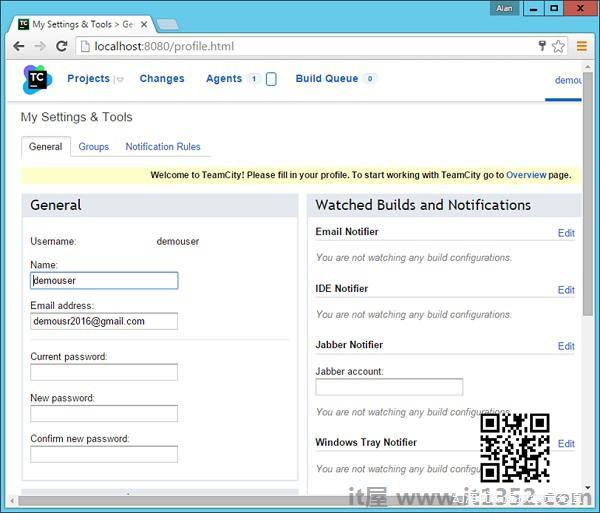
第8步 : 在出现的下一个屏幕中,单击添加新规则.
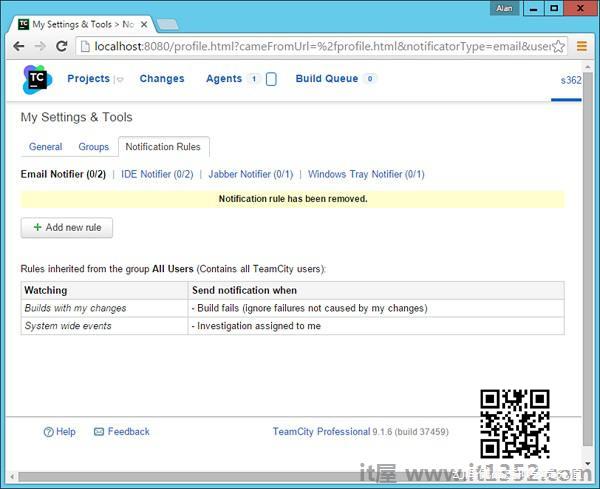
第9步 : 在添加新规则中,选择以下两个选项,然后单击保存.
从选择项目构建 - 选择演示项目.
启用"构建失败"复选框.
通过启用这两个选项,现在每当演示项目的构建失败时,都会向用户发送电子邮件通知 - demouser .
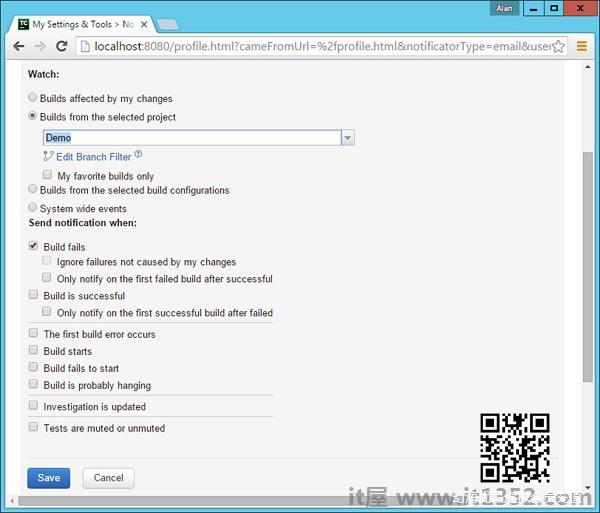
步骤10 : 现在让我们触发一个错误的构建来看这个实际操作.在Visual Studio中,转到 demo.aspx.cs 文件并添加错误的代码行.
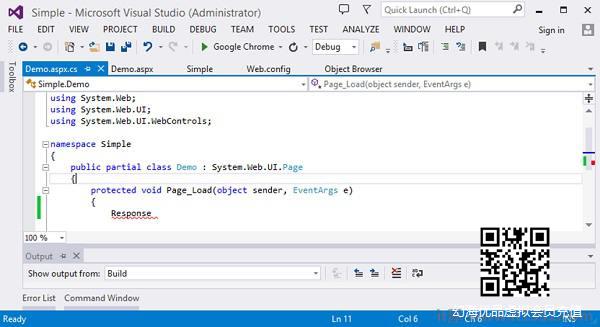
步骤11 : 现在通过执行 git add 和 git commit 来检查Git中的代码.
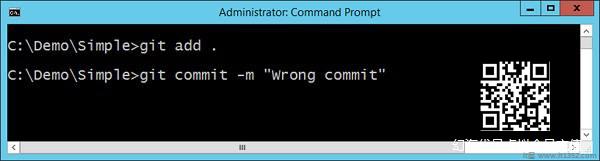
现在在项目仪表板中,构建将自动触发,您将看到构建将失败,如图所示以下截图.
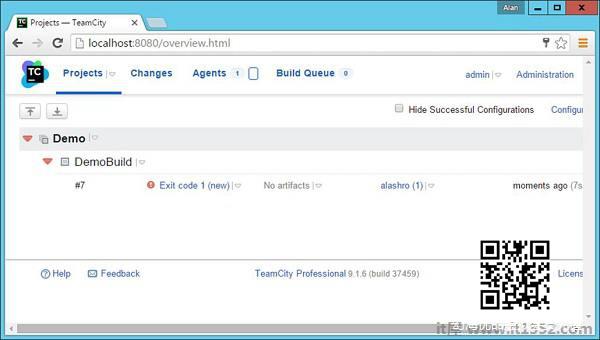
如果您登录 demouser 的Gmail ID,您实际上会看到其中的构建失败通知,如以下屏幕截图所示.